Jak naprawić błąd krytyczny 4 Blood?
„Błąd krytyczny. Gra UE4-Gobi uległa awarii i zostanie zamknięta”. Postaramy się rozwiązać błąd w tym artykule.

Gracze Back 4 Blood napotykają błąd „Gra UE4-Gobiuległa awarii i zostanie zamknięta Błąd krytyczny: [plik: nieznany]” po uruchomieniu gry, co ogranicza im dostęp do gry. Jeśli napotkasz taki problem, możesz znaleźć rozwiązanie, postępując zgodnie z poniższymi sugestiami.
Co to jest błąd krytyczny Back 4 Blood?
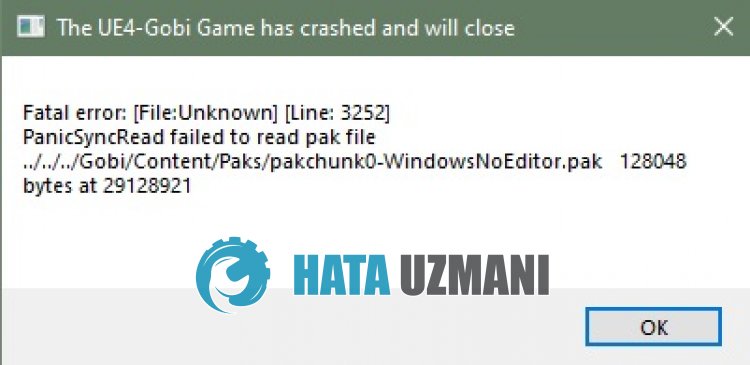 /p>
/p>
Problem „Błąd krytyczny” w grze Back 4 Blood jest zwykle spowodowany przestarzałą kartą graficzną.
Oczywiście możesz napotkać taki błąd nie tylko z powodu tego problemu, ale także z powodu wielu problemów.
W tym celu możesz znaleźć rozwiązanie problemu, podając kilka sugestii.
Jak naprawić błąd krytyczny 4 Blood
Aby naprawić ten błąd, możesz znaleźć rozwiązanie problemu, postępując zgodnie z poniższymi sugestiami.
1-) Uruchom ponownie grę
Ponowne uruchomienie gry może zapobiec potencjalnym błędom.
W tym celu spróbuj całkowicie zamknąć grę i otworzyć ją ponownie za pomocą menedżera zadań.
2-) Zaktualizuj sterownik karty graficznej
W przypadku takich problemów z ciągłością możemy napotkać błąd aktualizacji karty graficznej. W tym celu będziemy musieli zaktualizować kartę graficzną. Jeśli jesteś gotowy, zaczynajmy.
Dla użytkowników z kartą graficzną Nvidia;
- Najpierw musimy pobrać i zainstalować Geforce Experience program wydany przez firmę Nvidia.
- Po zakończeniu procesu pobierania i instalacji otwieramy nasz program i otwieramy menu „Sterowniki” powyżej.
- Pobierz naszą aktualizację, klikając przycisk „Pobierz” widoczny powyżej.
- Po zakończeniu pobierania przeprowadźmy proces instalacji, klikając przycisk szybkiej instalacji.
- Po zakończeniu tego procesu uruchom ponownie komputer.
Dla użytkowników z kartą graficzną AMD;
- AMD oprogramowanie AMD Radeon my musisz pobrać i zainstalować program.
- Po zakończeniu procesu pobierania i instalacji otwieramy nasz program i klikamy przycisk Sprawdź dostępność aktualizacji w menu sterowników i oprogramowania po prawej stronie i sprawdzamy, czy nasza karta graficzna jest aktualna.
- Możesz ponownie uruchomić komputer, przeprowadzając aktualizację.
Dla użytkowników z kartą graficzną Intel;
Użytkownicy z procesorem Intel mogą używać karty graficznej w procesorze Intel, ponieważ nie mają karty graficznej. Może to wymagać aktualizacji karty graficznej Intel.
- Najpierw pobierz program sterownik Intel
- Po zakończeniu pobierania otwórz program. Po zakończeniu procesu instalacji kliknij przycisk „Uruchom” i poczekaj na przekierowanie na stronę.
- Po tym procesie Intel Driver & Support Assistant przeskanuje Twój system. Po zakończeniu skanowania wyodrębni niektóre sterowniki, które należy zaktualizować. Przeprowadź proces instalacji, pobierając zaktualizowaną wersję sterowników.
Po zaktualizowaniu sterownika karty graficznej i ponownym uruchomieniu komputera możemy spróbować otworzyć Back 4 Blood.
3-) Edytuj ustawienia uruchamiania
Edytując ustawienia uruchamiania w Steam, możemy uruchomić grę z DirectX 11 i wyeliminować problem.
- Uruchom aplikację Steam.
- Dostęp do menu biblioteki.
- Kliknij prawym przyciskiem myszy grę „Back 4 Blood” po lewej stronie i przejdź do menu „Właściwości”.
- Wejdź do opcji „Ogólne” w nowym oknie, które zostanie otwarte, wpisz „-dx11” w polu „Ustawienia uruchamiania” i zamknij okno.li>
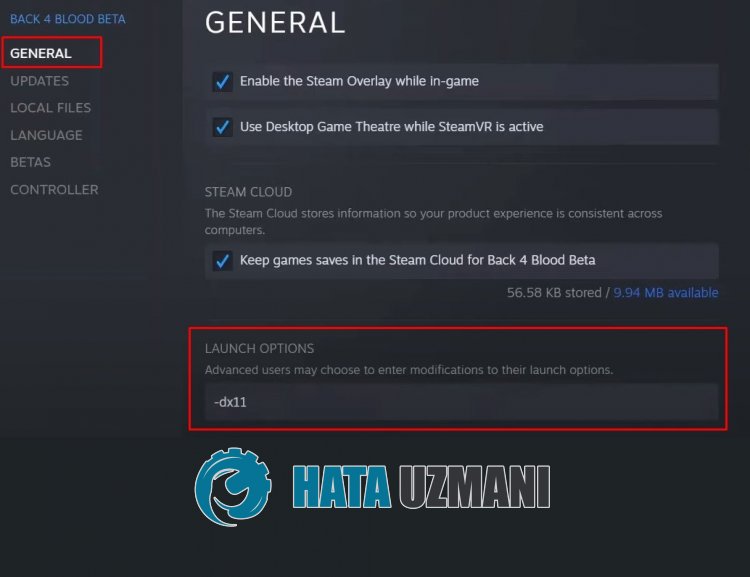
Po wykonaniu tej operacji uruchom grę i sprawdź, czy problem nadal występuje.
4-) Ustaw preferencje graficzne gry
Możemy rozwiązać ten problem, zmieniając ustawienie preferencji graficznych gry Back 4 Blood na „Wysoka wydajność”.
- Wpisz „Ustawienia grafiki” na ekranie startowym wyszukiwania i otwórz go.
- Wyłącz opcję „Taktowanie GPU przyspieszane sprzętowo” na wyświetlonym ekranie.
- Następnie znajdź i wybierz program uruchamiający grę „Back4Blood.exe”, klikając „Przeglądaj” poniżej.

- Po dodaniu gry jako opcji kliknij „Back 4 Blood”, kliknij „Opcje” i ustaw „Wysoka wydajność >”, aby zapisać akcję .
Po wykonaniu tego procesu możesz uruchomić grę i sprawdzić, czy problem nadal występuje.
5-) Usuń konfigurację gry
Możemy rozwiązać ten problem, usuwając plik konfiguracyjny gry hostowany w tle i weryfikując plik gry.
- Wpisz „Uruchom” na ekranie startowym wyszukiwania i otwórz go.
- Napisz „%localappdata%” na ekranie, który się otworzy.
- Po zakończeniu tego procesu przejdź do folderu „Black4Blood > Zapisane > Konfiguracja > WindowsNoEditor”.
- Usuń plik „GameUserSettings.ini” znajdujący się w folderze.
Po usunięciu pliku sprawdź plik gry i sprawdź, czy problem nadal występuje.
Tak, przyjaciele, rozwiązaliśmy nasz problem pod tym tytułem. Jeśli problem będzie się powtarzał, możesz zapytać o napotkane błędy, wchodząc na naszą platformę FORUM, którą mamy otwarty.
![Jak naprawić błąd serwera YouTube [400]?](https://www.hatauzmani.com/uploads/images/202403/image_380x226_65f1745c66570.jpg)

















